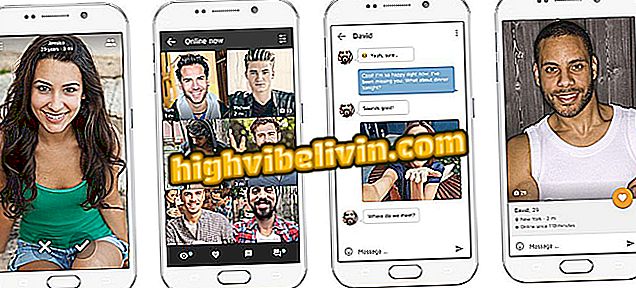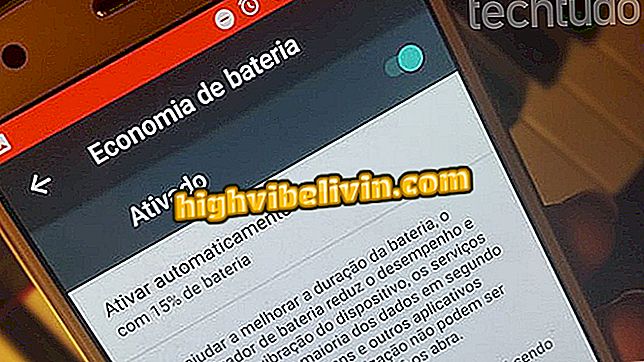Windows 95 postane MacOS, Windows in Linux; poglejte, kako namestiti
Windows 95 se po 23 letih izdaje ponovno pojavi v brezplačni različici aplikacije. Združljiv je z MacOS, Linux in višjimi različicami sistema Windows. Programski simulator lahko izvaja glavna sistemska orodja, kot so kalkulator, Paint in drugi. Program, ki ga je razvil razvijalec Felix Rieseberg, je na voljo za prenos na projektu GitHub. Samo izberite različico, zaženite samostojno aplikacijo in dostopite do ključnih funkcij pra-pra-dedka Windows 10. \ t
Namestitvena datoteka je v velikosti samo 129 MB in je dostavljena v mapi z zadrgo. Med delovanjem zavzame samo 200 MB RAM-a, kar zagotavlja, da simulator deluje brez težav, tudi z ostalimi funkcijami računalnika. Različica prejšnjega stoletja je bila mejnik za računalniško industrijo s pomembnim tehnološkim napredkom in vmesnikom, ki je do danes prisoten v sistemu Microsofta.
Deset stvari, ki so jih vsi uporabljali v operacijskem sistemu Windows 95

Windows 95 je klasika operacijskih sistemov in programske opreme, ki jo uporabljamo danes
Želite kupiti računalnik, mobilni telefon in druge popuste? Spoznajte primerjavo
Treba je omeniti, da je to le poskusna različica. Na ta način lahko upravne funkcije ne delujejo ali so zgolj ilustrativne. Tudi dostop do interneta ni mogoč. Če želite ponovno predvajati sistem ali ga preprosto preskusiti, si oglejte naslednje vadnice in se naučite namestiti Windows 95 v računalnik.
Korak 1. Pojdite na spletno stran projekta (//github.com/felixrieseberg/windows95/releases) in kliknite različico namestitvenega programa, ki je združljiva z vašim operacijskim sistemom;

Zaženite prenos namestitvenega programa za Windows 95
2. Prenesite datoteko v mapo v računalniku;

V tem primeru prenesite namestitveni program Windows 10 za MacOS
Korak 3. Dvokliknite zip datoteko, da odprete zaganjalnik Windows 95;

Odprite stisnjeno datoteko z namestitvenim programom za Windows 95
Korak 4. Dvokliknite zaganjalnik in počakajte, da se prikaže zaslon s programsko opremo.

Zaženite program Windows 95 na MacOS-u
Korak 4. Dotaknite se gumba "Start Windows 95" ("Start Windows 95");

Gumb, ki zažene Windows 95 v sistemski simulaciji, preneseni v Githubu
Korak 5. Za dostop do sistemskih nastavitev lahko uporabite meni "Start", odprete ukazni poziv, izvedete iskanje, poiščete pomoč ali dostopate do dokumentov in programov. Premaknite miško nad "Programi" in si oglejte nekaj aplikacij različice 95. Nato pojdite na "Dodatki";

Krmarite po meniju Start v simulatorju Windows 95
6. Pritisnite eno od orodij, da ga zaženete. V tem primeru bomo uporabili »Paint«;

Odprite aplikacijo v simulatorju Windows 95
Korak 7. Dovoljeno je uporabljati vse funkcije "Paint" običajno in celo shraniti svoje delo v mapo. Zaprite program, če želite izvedeti več o sistemu;
8. Dvokliknite "Moj računalnik", da preverite trdi disk, disketo in druge ikone operacijskega sistema. Ker je to preizkusna različica v samostojnem načinu, so možnosti upravljanja računalnika zgolj ilustrativne. Zaprite okno za raziskovanje drugih orodij;
Računalnik »v Windows 95 Simulatorju9. Ko želite zapustiti simulator, pojdite na gumb "Start" in izberite "Shut Down";

Prosto izklopite simulator Windows 95
Korak 10. Na koncu preverite "Izklop računalnika?" (»Zaustavite računalnik?«) In kliknite »Da«, da onemogočite simulator.

Na preprost način zapustite simulator Windows 95
Tukaj. Vzemite namig, da se vrnete v preteklost in se spomnite ali poznate enega najpomembnejših Microsoftovih operacijskih sistemov.
Kaj je najboljši Windows vseh časov? Na to temo ne morete odgovoriti

Kako programirati računalnik z operacijskim sistemom Windows, da sam izključi